CCSV5的环境使用.docx
《CCSV5的环境使用.docx》由会员分享,可在线阅读,更多相关《CCSV5的环境使用.docx(11页珍藏版)》请在冰豆网上搜索。
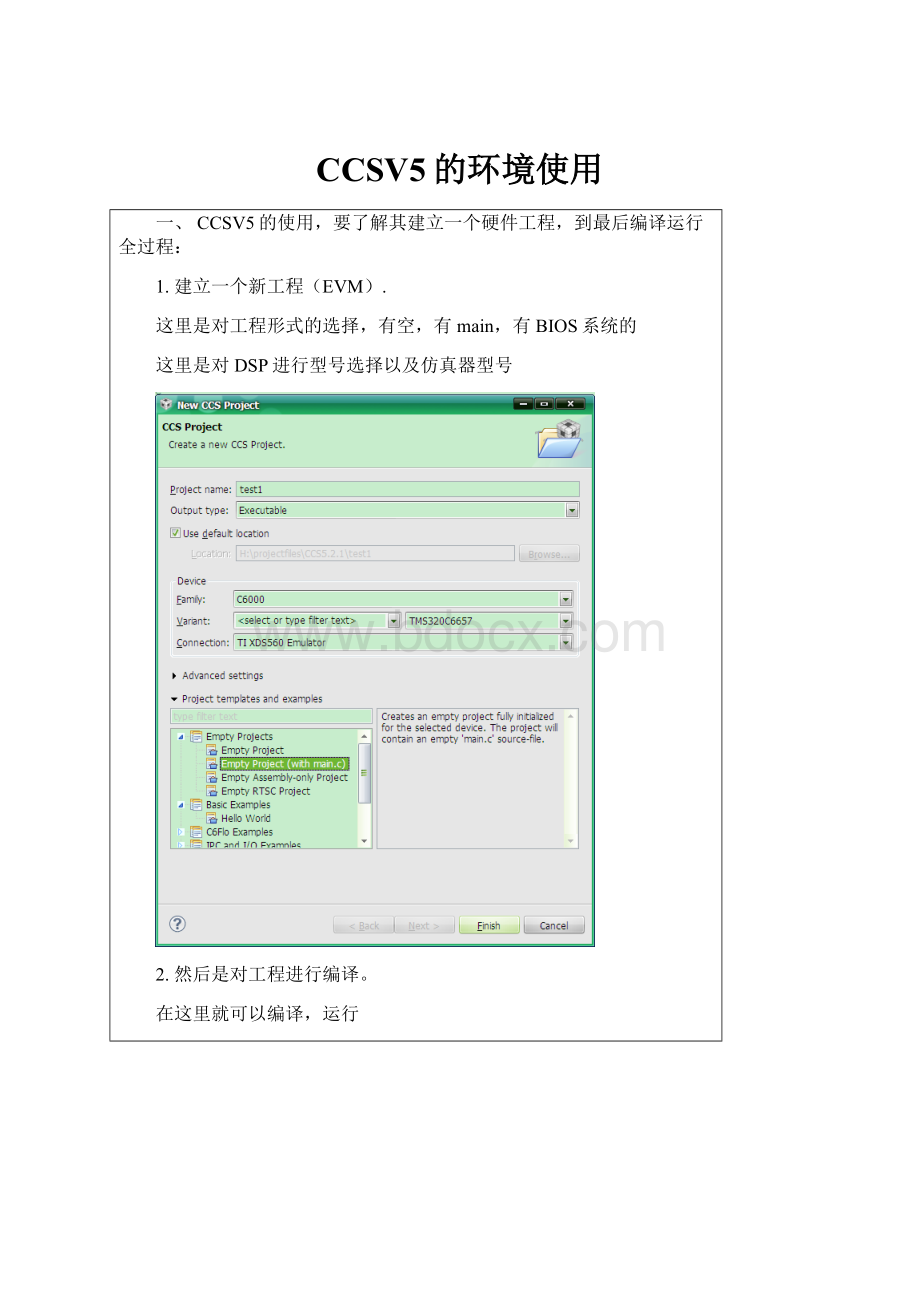
CCSV5的环境使用
一、CCSV5的使用,要了解其建立一个硬件工程,到最后编译运行全过程:
1.建立一个新工程(EVM).
这里是对工程形式的选择,有空,有main,有BIOS系统的
这里是对DSP进行型号选择以及仿真器型号
2.然后是对工程进行编译。
在这里就可以编译,运行
3.遇到以下错误,是因为仿真器初始化失败。
有些仿真器连上了也有可能无法初始化。
这是两个性质的问题。
4.
对于一个建设好的工程,关键的然后就是如何去修改其属性。
5.然后应当注意的一个东西是,配置文件(xxcml),这个文件相当于CSSv3.3里面的SSetup里面的那个配置文件。
6.问题:
CCS里面的gel文件怎么说?
参见此后来目录。
7.然后就是要进行硬件仿真了,硬件仿真的第一步在于连接仿真器,连接仿真器的方式有两种,第一种是通过USB口来进行调试,这个只要装上驱动就可以连接了,驱动参见XDS560Driver_Docs里面的drivers(电脑对仿真器的驱动)和Setup_XDS560v2(CCS环境对仿真器的驱动)。
另一种方式是网口调试,仿真器的原理是,自身带了一个DHCP协议的网卡,每次连上网线以后,就会向网中发起DHCP报文,DHCP在网络中有一个分配IP的管理器,如果所在网站本身就是DHCP,则其会自动被分配一个IP,如果所在网段是固定IP,刚需要通过驱动下面的tftpd32.exe软件来充当分配器分配IP。
8.我们可以通过一个软件,C:
\ti\ccsv5\ccs_base\WintechDitigal\XDS560V2_Search_tool.exe
如图所示,成功检测到该仿真器。
并看到其DHCP下的IP号了。
9.接下来要做的就是硬件仿真了,首先我们建立一个配置文件,如果我们用Lan来调试的话,首先要选的是:
LAN调试器。
选择了以后,切换到Advanced条中去,选中Emulator可以看到需要配置一个IP,这个IP就是之前在软件中看到的:
192.168.1.155
如果是用USB调试,这里要选:
然后在下图中右键启动Launch这个配置文件,这个时候会弹出我们可以看到的八个核:
然后如果有哪个核是加载了GEL文件的,Connect它就会在这个时候进行上电执行这个GEL文件。
如下就是gel对内存,时钟等的检查:
10.然后Load一个程序到某一个核里面,就可以正常运行了。
------OK
二、终于能在CCSV5里面成功地进行软件仿真调试了。
1.首先打开CCS5.2.1环境,然后新建立一个工程,例程中提供了的,TMS320C6678的HelloWorld输出工程。
2.新建TargetConfigurationFile(*.ccxml文件),
选择TargetConfigurationFile中的Simulator选项,选择C6678LittleEndian调试
3.然后对工程进行Clean,然后进行Build,显示Complete以后,打开Run->DebugConfiguration,将程序加载到核0,选择filesystem…
4.然后Debug,按F6进行单步调试(F5进入函数内部,F7全速,F8暂停)。
5.调试结果显示正确,软件仿真调试完毕。
三、硬件调试与此过程完全相同,只是在配置TargetConfiguration时选择的是,然后TestConnection连接上了即可以选核调试。